Slip af med den irriterende Windows 10-opdateringsmeddelelse

Microsoft tilbyder generøst brugere af Windows7 og op en gratis opgradering til Windows 10. Fantastisk, men har du brug for at irritere os over det i vores systembakke? På hver computer, har vi eller har adgang til? Hvis du gerne vil forhindre diskussioner om middag 10 om Windows 10, er her alle måder at deaktivere den irriterende opdateringsmeddelelse.
Afinstaller opdatering til Windows KB3035583
Tak, Microsoft for at inkludere annoncer sammen meddenne opdatering. Jeg barn. Vi nævnte allerede, hvordan man afinstallerer opdateringen i vores Windows 10-oversigt. Og hvis du vil undgå, at Windows installerer denne opdatering igen, vil du skjule opdateringen. Gå til Windows Update, og klik på Vigtigt. Højreklik derefter på KB3035583 og så Skjul opdatering. Husk dog, at Microsoft kunne være detluskede og medtag anmeldelse af andre opdateringer. Microsoft vil virkelig have, at du prøver Windows 10, og får så mange mennesker til at opgradere som muligt, så forventer, at virksomheden fortsætter med at presse det hårdt.
Opdatering: Jeg ønsker ikke Windows 10-appen gør dette for dig.
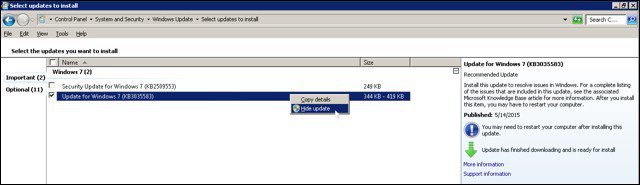
Deaktiver Windows 10-meddelelsen
GWX - Get Windows 10-processen er ligesom enhverprocess i proceslinjens systembakke. Du kan tilpasse underretningerne til denne app uden at deaktivere den. Vi har dækket ændring af meddelelser før.
Bare højreklik nær klokkeslæt / dato i proceslinjens systembakke og vælg Tilpas meddelelsesikoner. Kig derefter efter GWX-posten, og skift den til Skjul ikon og meddelelser.
Opdatering: Microsoft tager ikke nej til svar og detteanmeldelse vises igen. Det kan være nødvendigt, at du deaktiverer det i Opgaveplanlægning. Gå til LibraryMicrosoftWindowsSetupgwx, og deaktiver gwxlaunchtryprocess og refreshgwxconfig.
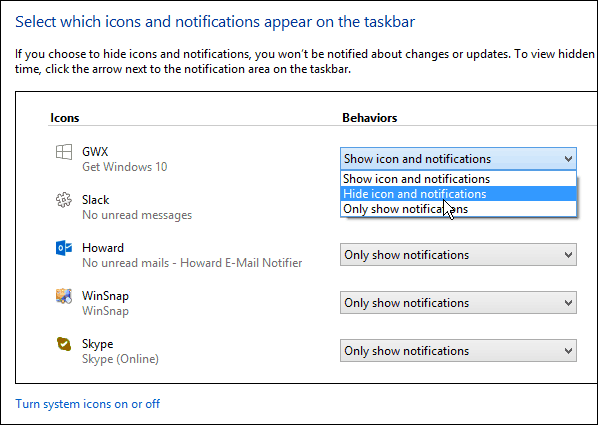
Stop processen midlertidigt
Hvis du vil foretage din reservation, men bareikke nu, du kan dræbe processen. Hent Task Manager ved hjælp af din foretrukne metode (jeg højreklikker på proceslinjen) og afslutt derefter GWX.exe processen. Det starter igen, når du genstarter computeren, men der er en måde at løse det på.
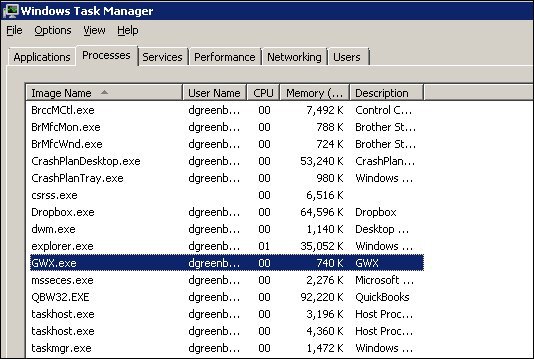
Slet GWX-programmet
Du skal først afslutte GWX-processen, men derefter kan du slette bare programmet. Det er placeret i følgende systemer til 64 bit-systemer.
C:WindowsSystem32GWX C:WindowsSysWOW64GWX
Slet hele GWX-mappen.
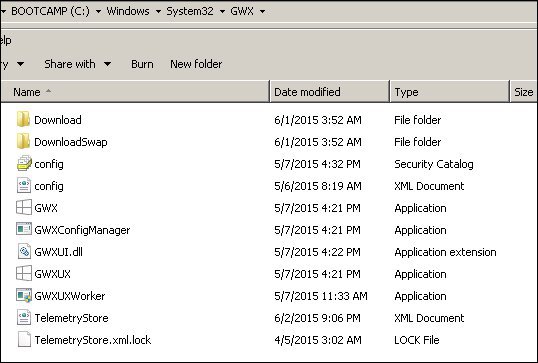
Der er dog ikke noget, der lover, at en anden opdatering ikke geninstallerer dette nyttige (?) Program. Anmeldelsen synes den bedste måde at fortælle Microsoft "tak men nej tak." (i det mindste på dette tidspunkt).
Opdateret med softwareværktøjer og yderligere trin.










Efterlad en kommentar